Fitur terbaik tentang Instagram adalah pendekatannya dalam menyajikan hal-hal terbaru kepada audiens.
Kali ini, Instagram telah memfasilitasi penggunanya dengan IGTV, alat baru untuk menonton video.
Sebelumnya, video Instagram hanya selama1 menit atau kurang, tetapi alat baru akan memungkinkan mengunggah video berdurasi 1 jam dan itu, dalam kualitas definisi tinggi.
Pada artikel ini, Anda akan mengetahui setiap detail tentang IGTV hingga tanggal-
Apa itu IGTV?
Aplikasi baru Instagram untuk menonton video bentuk panjang dan vertikal.
Apa itu Creator Instagram?
Seperti TV, Instagram juga memiliki saluran dan mereka disebut creators. Saat Anda mengikuti pembuat ini, saluran IGTV mereka akan memberi tahu Anda apa yang harus ditonton atau tentang video terbaru.
Siapa pun dapat menjadi pencipta dengan memulai salurannya di IGTV.
Mengapa IGTV Berbeda?
Anda akan melihat sejumlah aplikasi memutar video , tetapi IGTV menyatakan dirinya berbeda dari yang lain.
Mengapa?
Fitur unik pertama dari aplikasi ini adalah berfokus pada penggunaan ponsel Anda yang sebenarnya.
Ini berarti video layar penuh dan vertikal. Sebelumnya, video Instagram biasanya berdurasi 1 menit, tetapi video IGTV akan berjalan hingga 1 jam maksimal.
Fitur selanjutnya lagi mirip dengan TV. Seperti TV, segera setelah Anda membuka aplikasi, IGTV mulai diputar. Keuntungan lain adalah Anda tidak perlu mencari konten dari orang yang Anda ikuti di Instagram.
Fitur keunggulan ketiga adalah "Geser ke Atas untuk Menemukan Lebih Banyak".
Anda dapat beralih di antara "Untuk Anda," "Mengikuti," "Populer" dan "Lanjutkan Menonton."
IGTV menyediakan Direct yang memungkinkan Anda untuk menyukai, berkomentar, dan mengirim video ke teman-teman.
Bagaimana Cara Mengatur Saluran IGTV Anda?
Saluran IGTV dapat diatur melalui ponsel atau desktop atau keduanya.
Jadi apa yang harus dilakukan untuk pengaturan seluler
Buat Saluran Anda di Seluler
- Unduh aplikasi IGTV gratis yang tersedia di iOS dan Android.
- Setelah instalasi, buka aplikasi dan hubungkan akun Insta Anda.
- Selanjutnya, klik foto Anda.
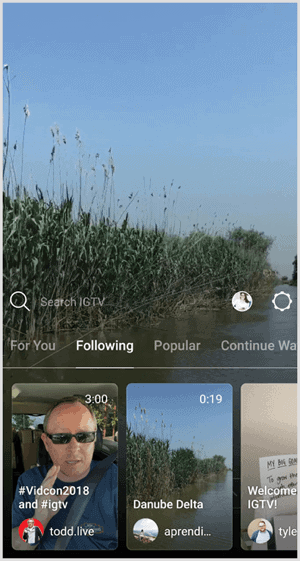
- Kemudian pilih, "Buat Opsi Saluran" dari menu pop-up.
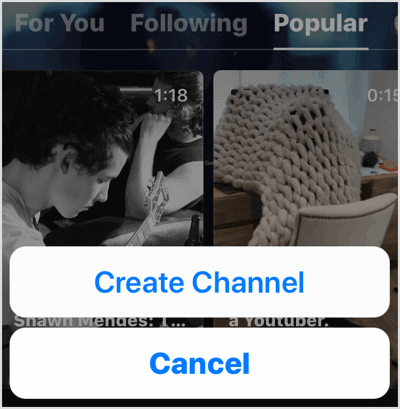
Lanjutkan lebih jauh dengan panduan langkah-bijaksana yang disediakan oleh saluran Anda.
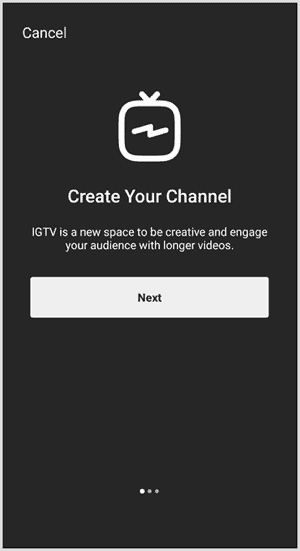
Setelah dibuat dan terhubung, info akun Insta akan diambil ke saluran Anda dan Anda akan dapat mengunggah video.
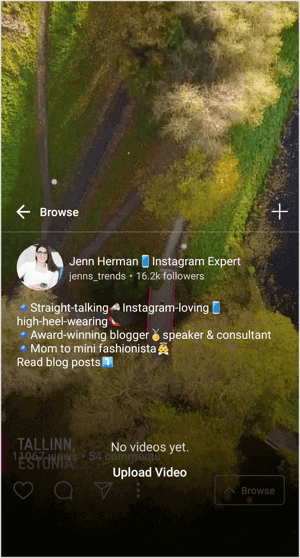
Buat Saluran Anda di Komputer
Ikuti langkah-langkah ini untuk mengatur Saluran di komputer atau desktop-
- Masuk ke akun Instagram Anda menggunakan nama pengguna dan kata sandi Anda.
- Di bawah bio Anda, Anda akan menemukan tab untuk Posting, IGTV, dan Disimpan.
- Buka tab IGTV dan klik Mulai.
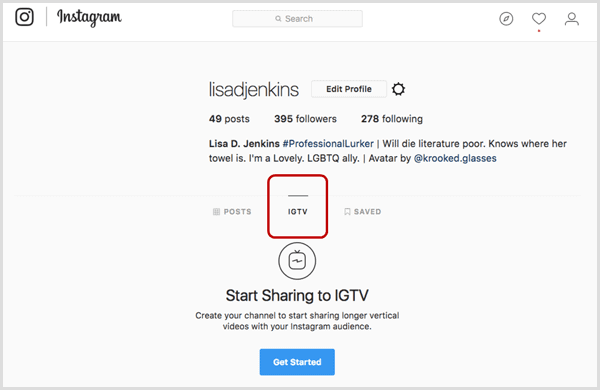
Unggah Video ke IGTV
Ada beberapa poin nyata tentang pengunggahan video IGTV-
IGTV hanya mengizinkan pengunggahan video, bukan perekaman video di dalam aplikasi.
Video harus diunggah dalam mode vertikal atau potret. Ukuran jatah tetap 9:16 untuk video vertikal, tetapi untuk kuadrat, jatah menjadi 4: 5. Hanya 9:16 video yang akan memenuhi layar.
Unggah Video melalui Perangkat Seluler
Ketuk ikon "+" yang tersedia di atas informasi "Bio" untuk mengunggah video di IGTV.
Kemudian pilih video dari bagian galeri Anda untuk memilih video yang akan diunggah.
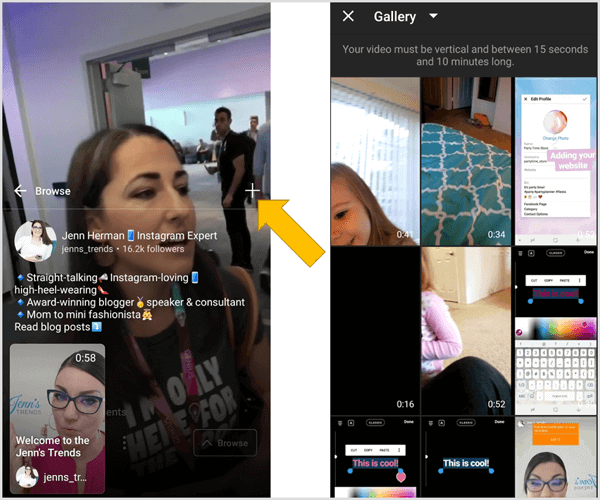
Ada beberapa batasan saat Anda mengunggah video melalui perangkat seluler:
- Video harus berdurasi minimal 15 detik
- Video tidak dapat melebihi 10 menit
- Video langsung Instagram tidak dapat diunggah. Simpan video langsung ke folder lain di perangkat Anda.
- Setelah memilih video, edit “judul, deskripsi, dan gambar sampul”.
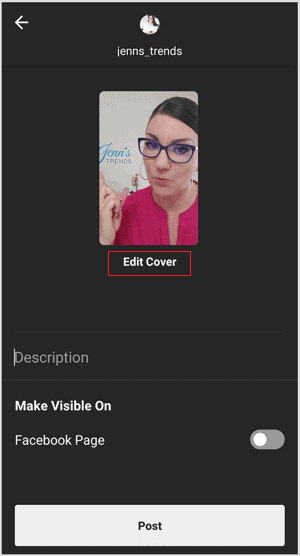
Judul video tidak dapat diedit di ponsel jadi berhati-hatilah terhadap semua kesalahan ketik dan memanfaatkan informasi yang benar. Judul dan deskripsi dapat diedit di desktop.
Sekarang pergi untuk mengedit foto sampul Anda, pilih Edit Sampul.
Unggah gambar terpisah untuk foto sampul atau pilih dari opsi yang diberikan.
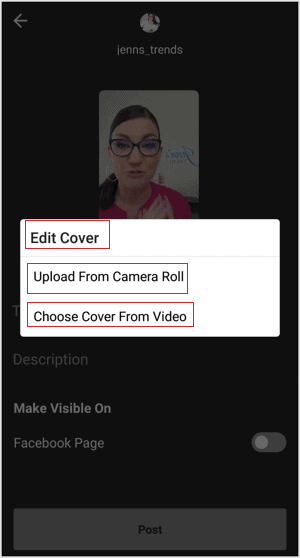
Saat Anda telah menyelesaikan semua langkah, ketuk Posting dan video akan diunggah ke saluran Anda.
Unggah Video melalui Komputer
Untuk mengunggah video IGTV melalui desktop, ikuti langkah-langkah ini-
"Seret dan jatuhkan file video apa pun ke dalam bidang unggahan di situs desktop."
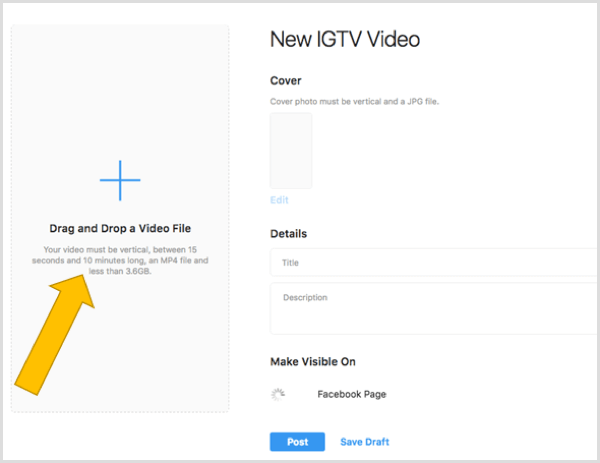
Sampai video Anda diunggah, lengkapi judul dan deskripsi detail.
Setelah video diunggah, pergi untuk mengedit foto sampul Anda sesuai instruksi.
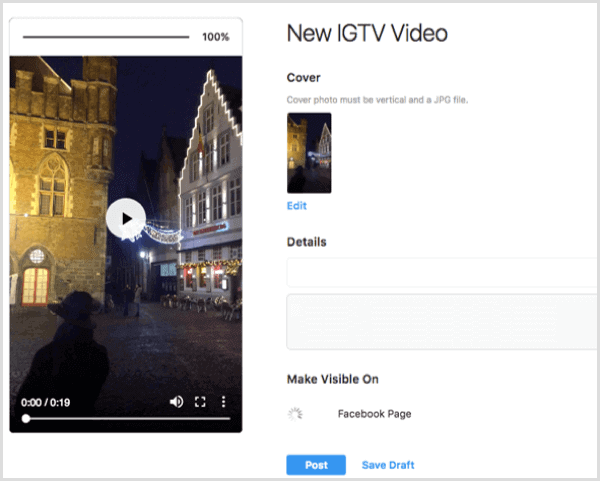
Ketika video Anda siap untuk diunggah, klik Posting untuk mengunggahnya ke saluran Anda. Anda juga dapat menyimpannya dalam konsep untuk diunggah nanti.
Sekarang, versi desktop memungkinkan Anda untuk mengedit video Anda setelah diunggah.
Jika Anda ingin mengedit judul atau deskripsi Anda, “lihat video Anda dari saluran IGTV Anda, ketuk tombol 3-titik, dan pilih Edit Video”.
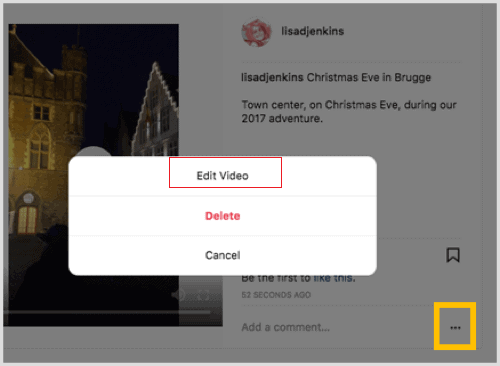
Kesimpulan
Instagram selalu suka menghadirkan fitur dan aplikasi baru untuk memberikan lebih banyak utilitas kepada pengguna.
Kali ini Instagram telah menghadirkan aplikasi hebat bernama IGTV yang sangat berbeda dari fitur-fitur lainnya yang Anda lihat di platform.
Ini panduan lengkap untuk membuat saluran IGTV dan mengunggah video.
EmoticonEmoticon